【#软件教程# #优酷怎么投屏到电视上#】
优酷怎么投屏到电视上?优酷是一款功能十分强大的视频播放软件,相信大家也都有使用过,那么今天小编就来给大家介绍介绍优酷怎么投屏到电视上的详细内容,感兴趣的话一起来看看吧。
大小:110.5M 更新:2020-12-09 版本:v9.1.1
优酷怎么投屏到电视上
1、打开手机应用“优酷”,点击需要投屏的视频。

2、在视频播放页面点击上方“TV”。
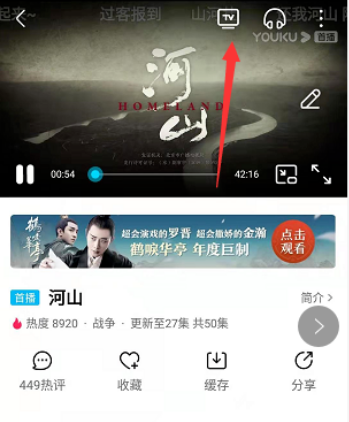
3、然后我们需要等待软件查询周围的电视设备,不要点击“退出投屏”。
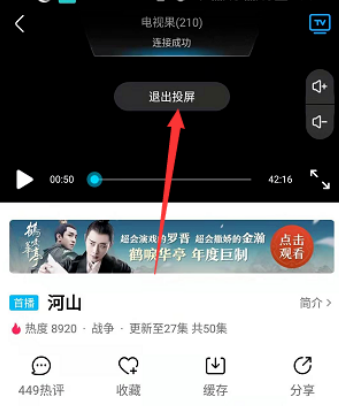
4、连接成功之后,下方就会有弹出清晰度选择。
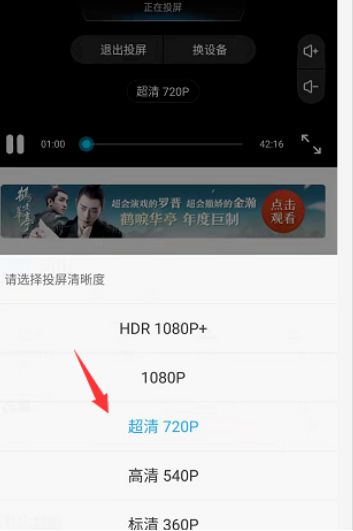
5、如果软件扫描到多个可投屏设备,我们就可以点击“切换设备”进行选择投屏那个设备。
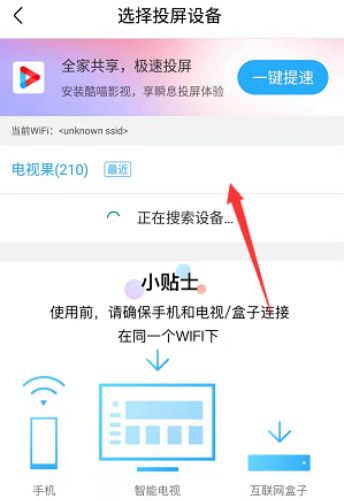
6、投屏成功之后,我们也可以自己控制音量等。
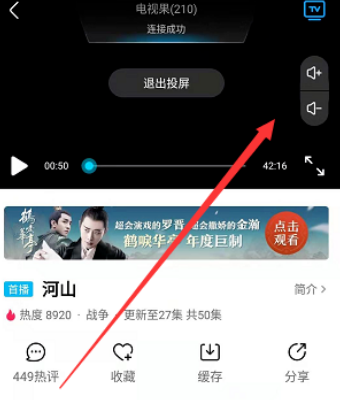
相关文章
更多>>资讯排行
同类软件下载
热门标签